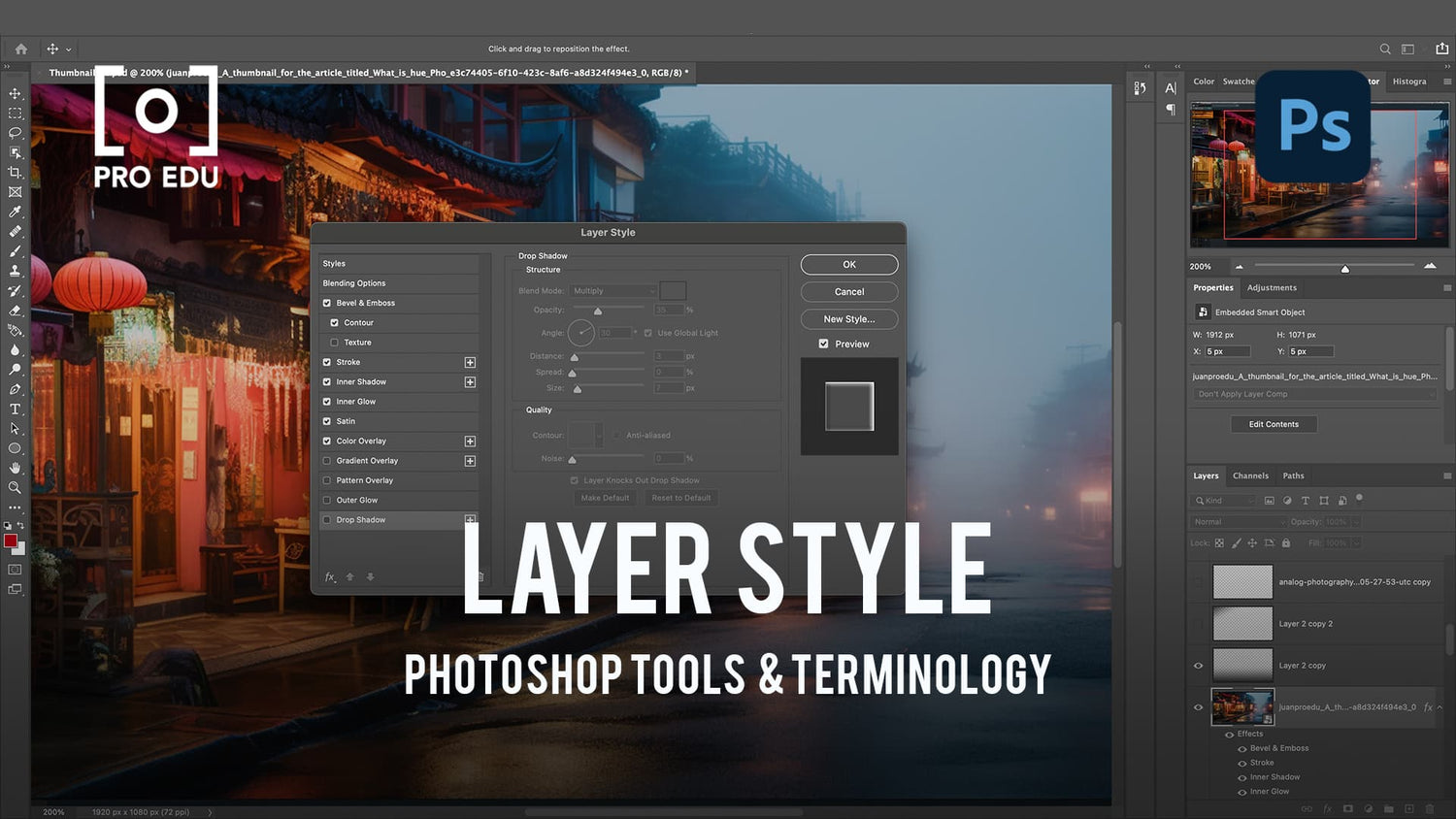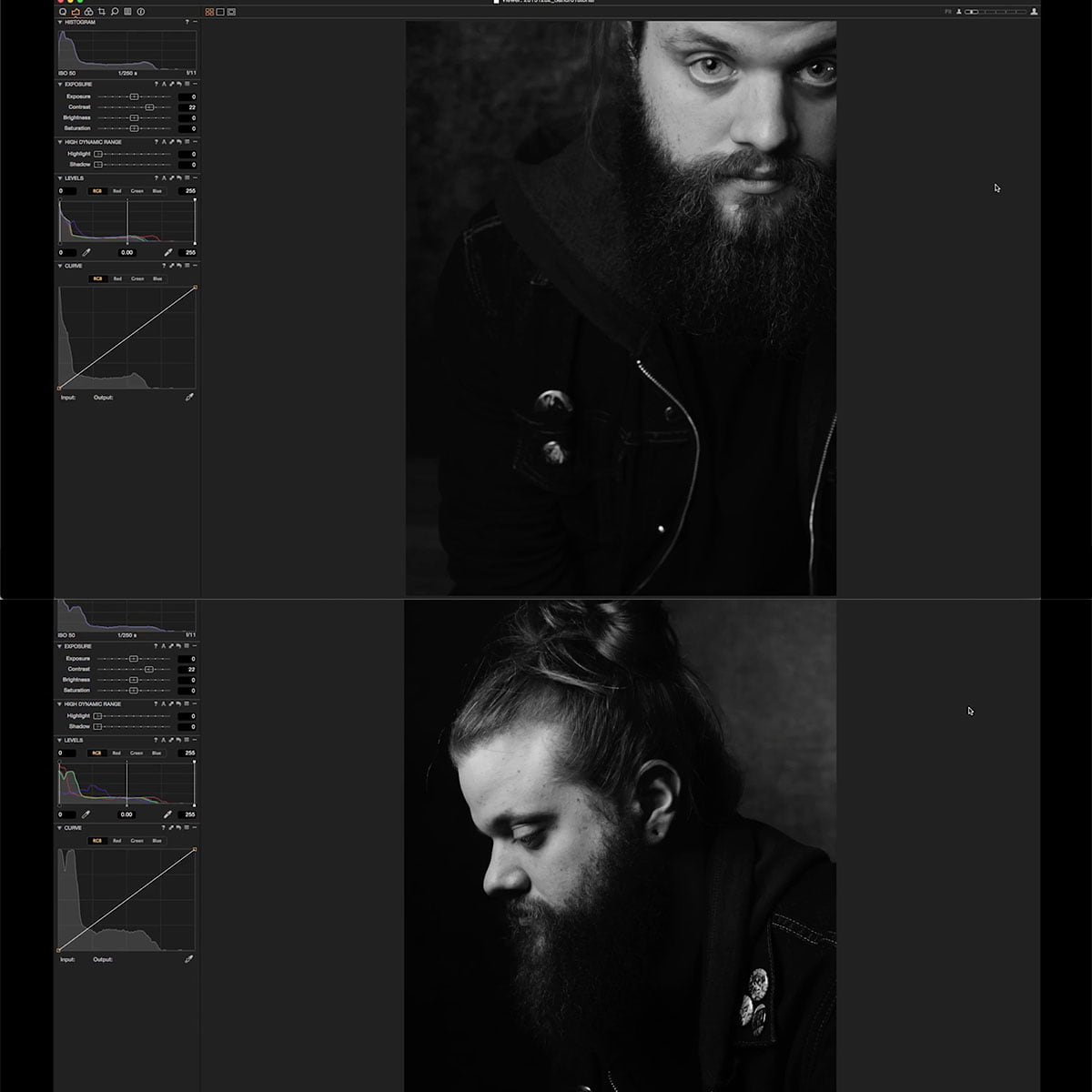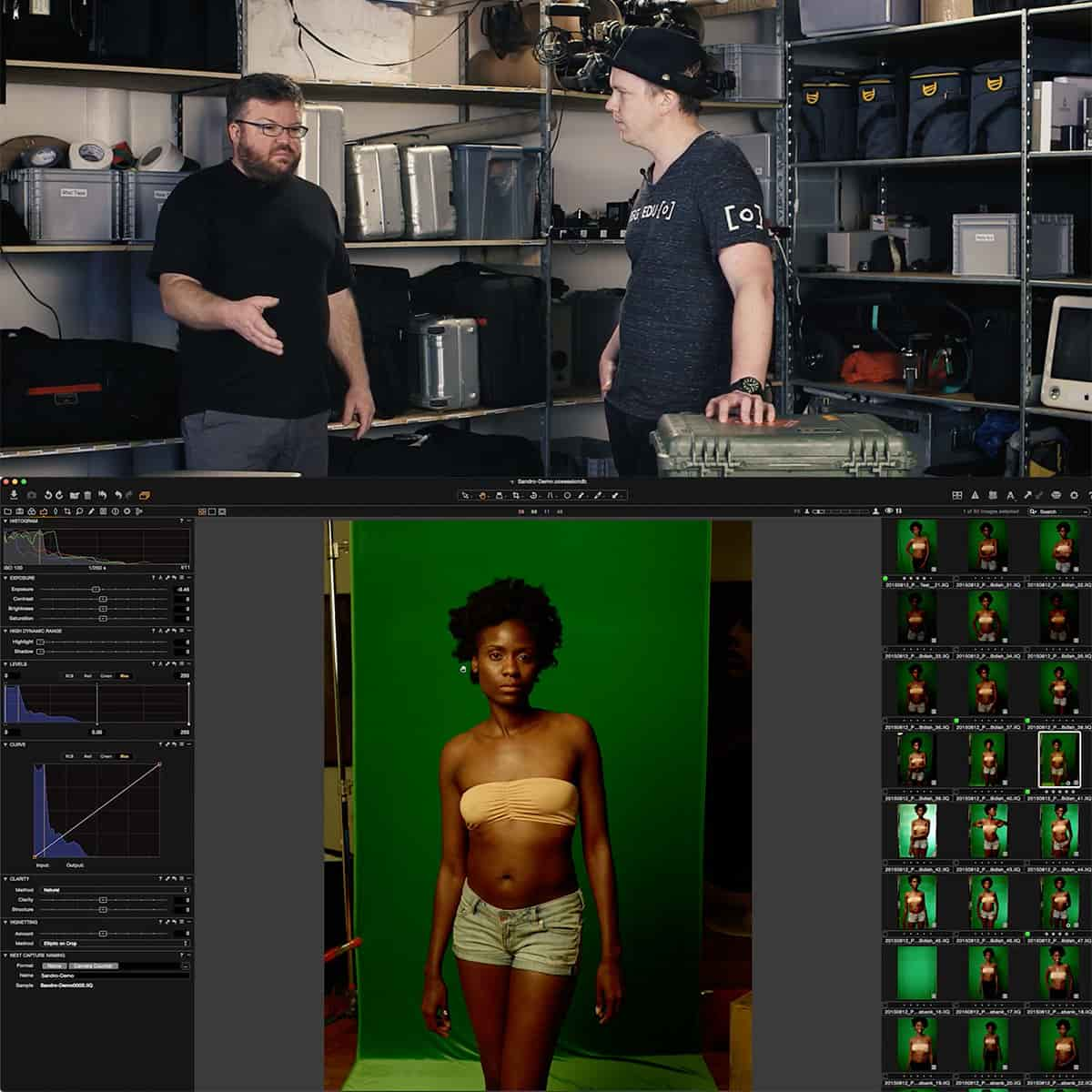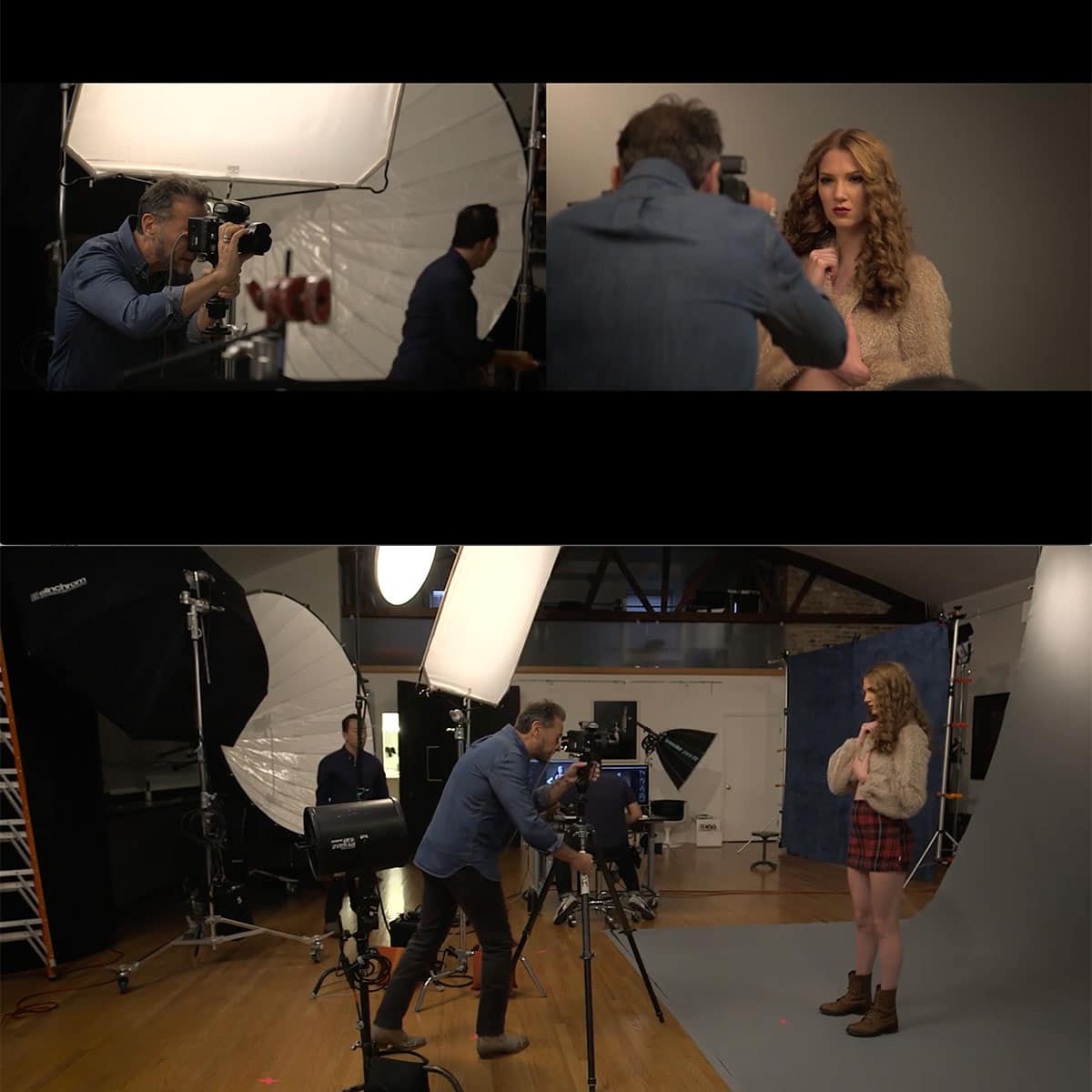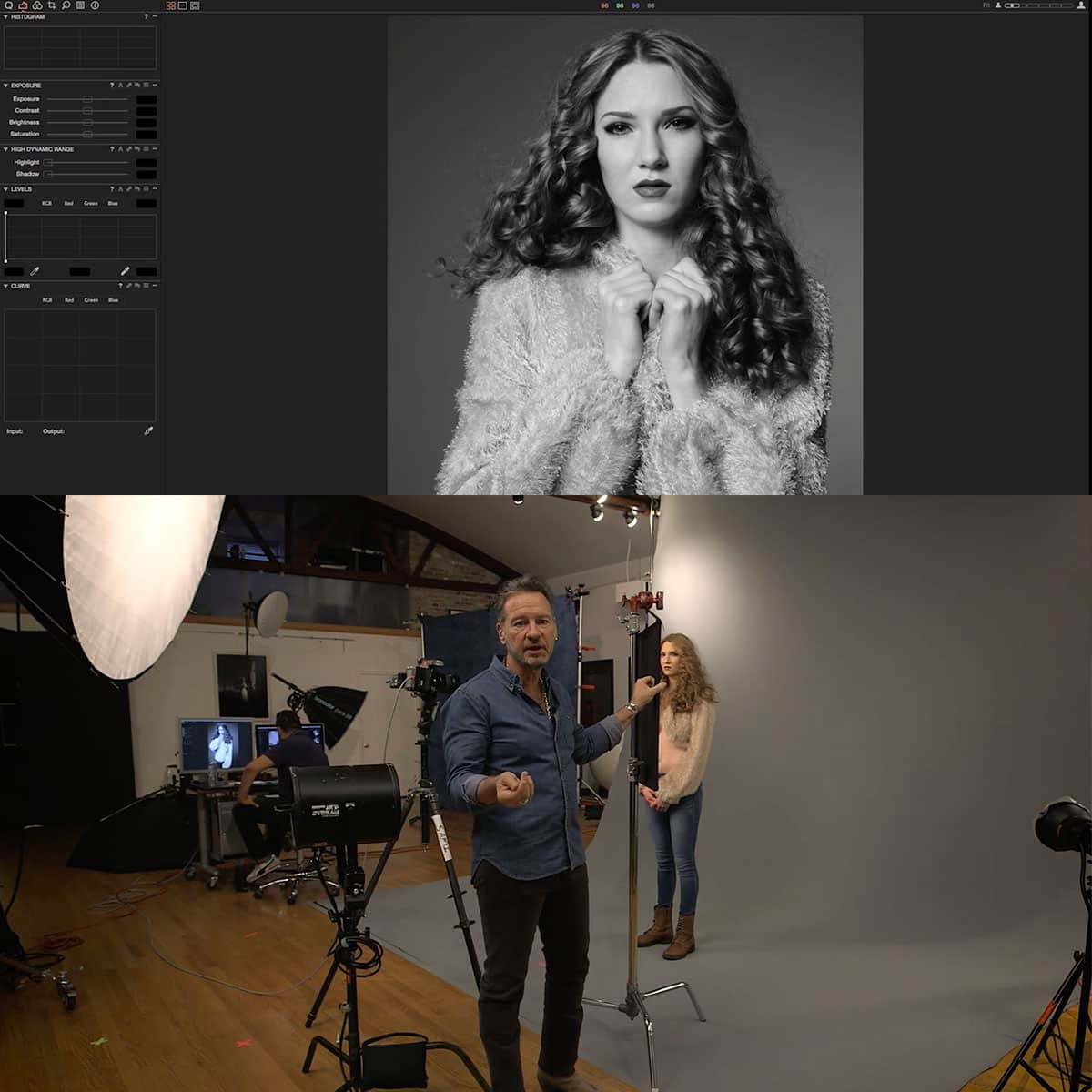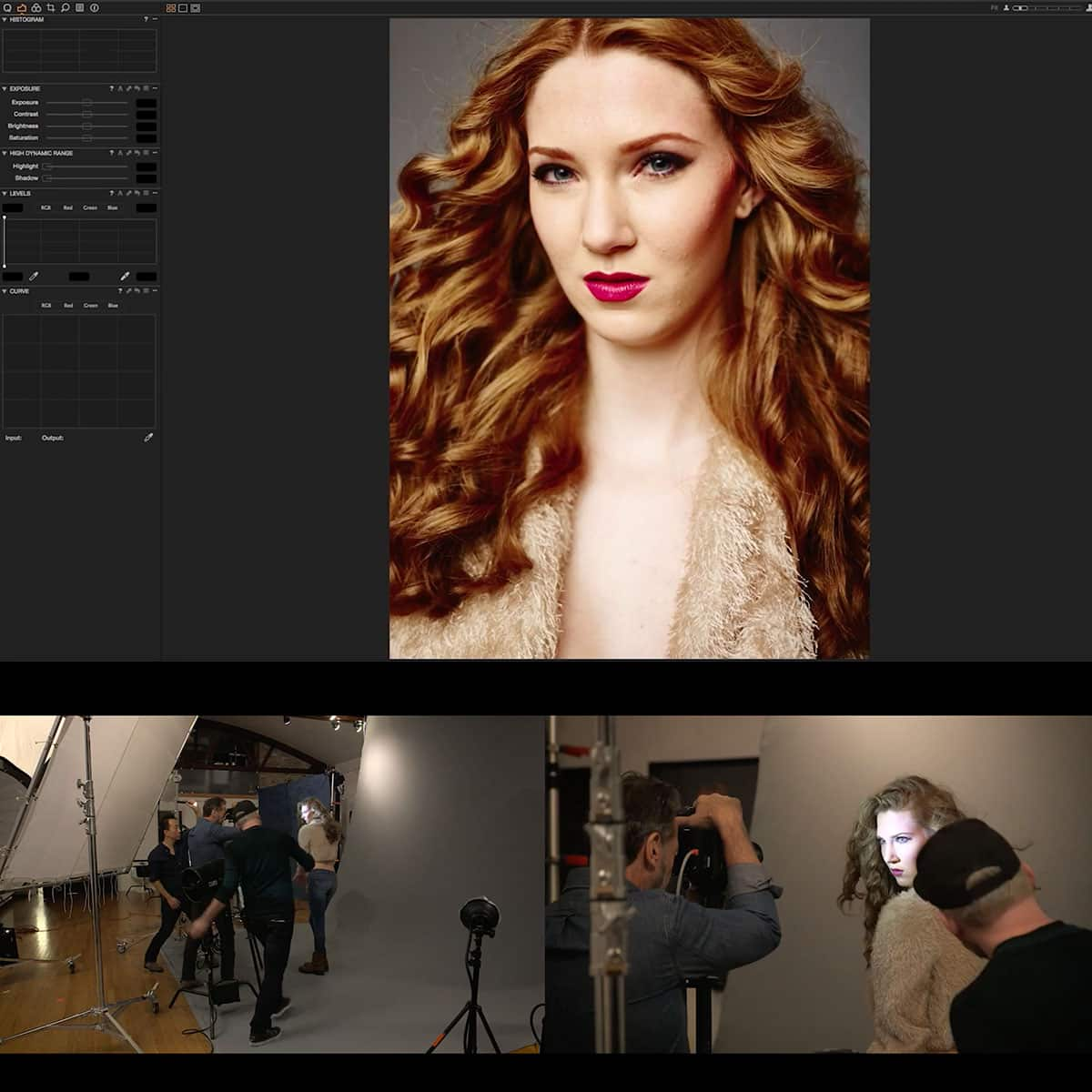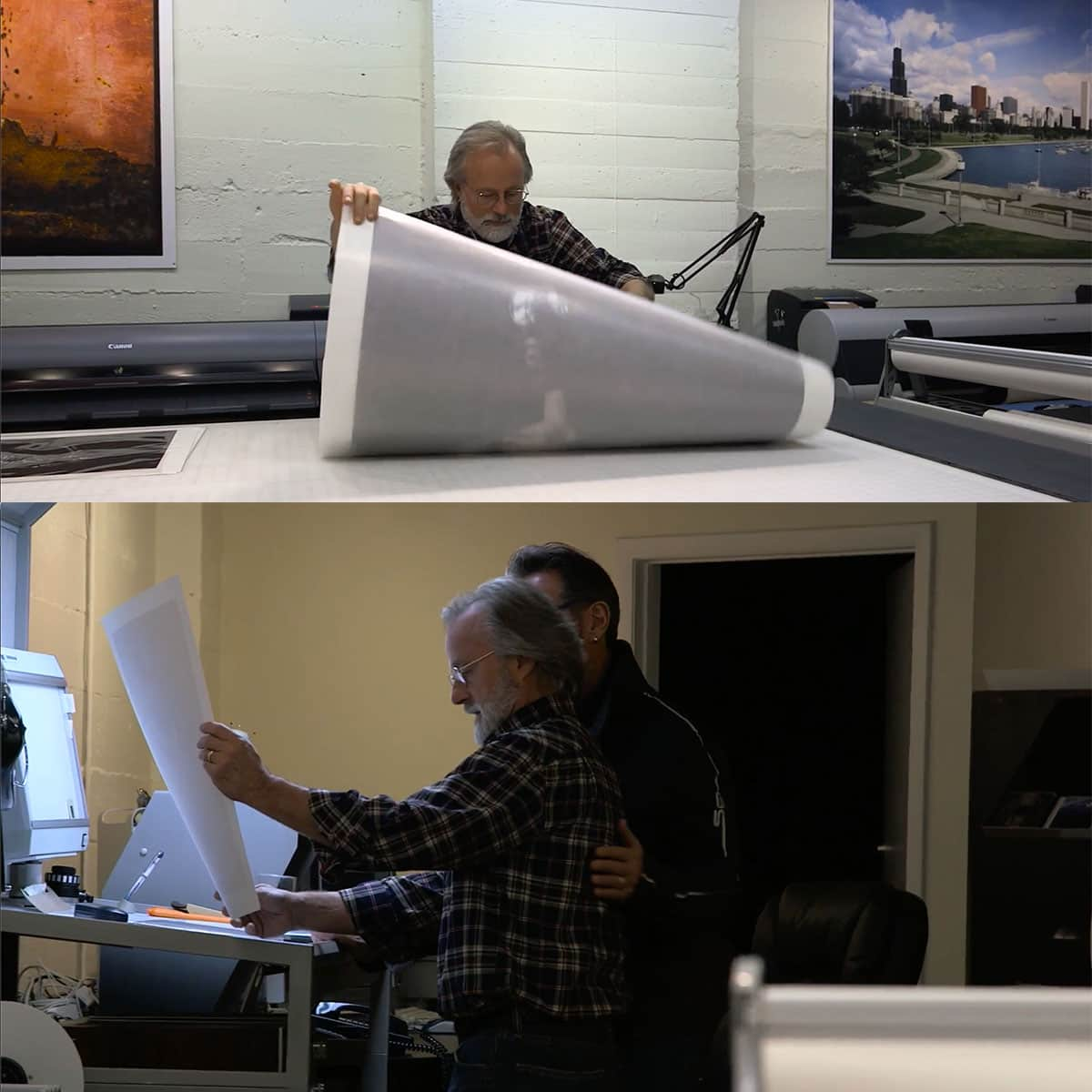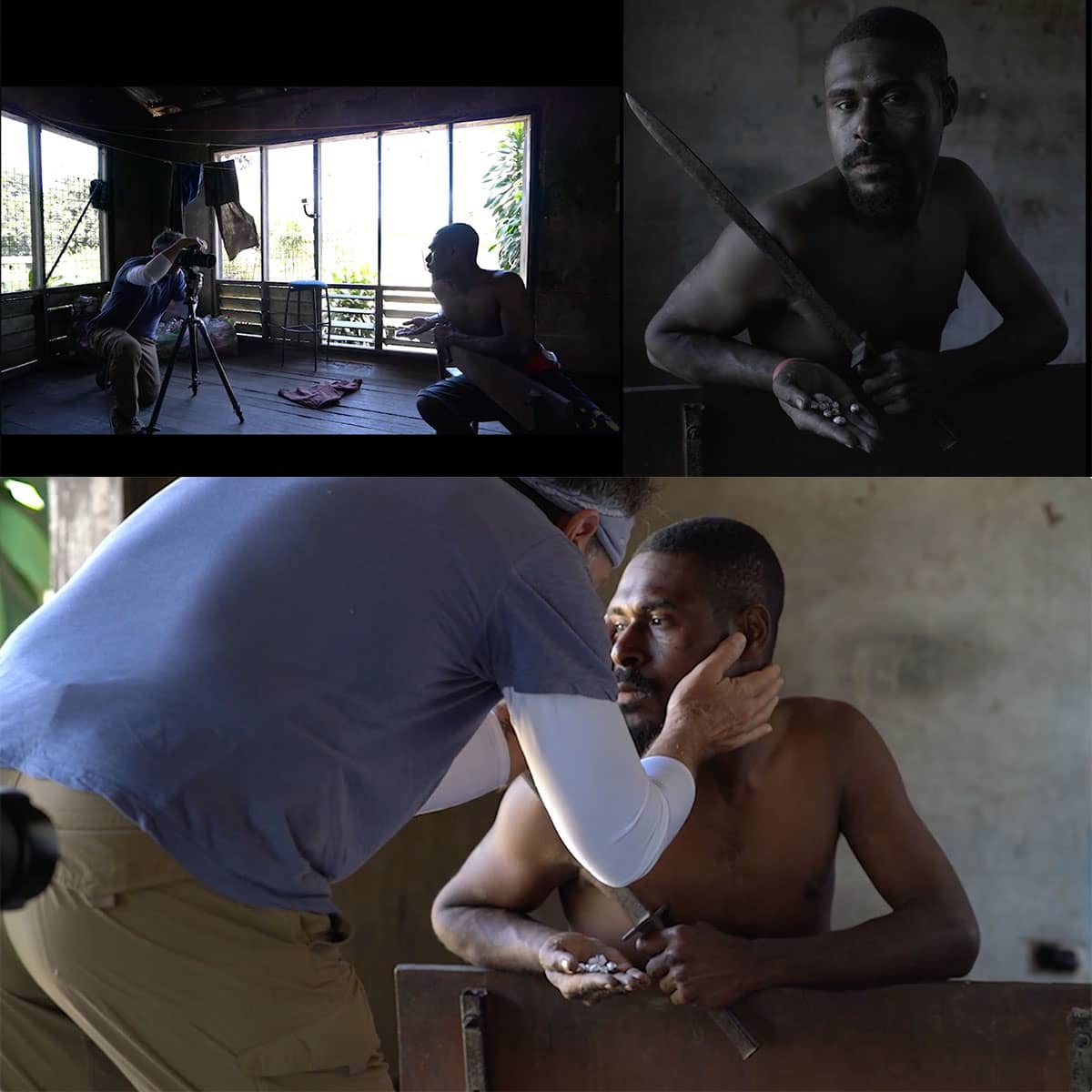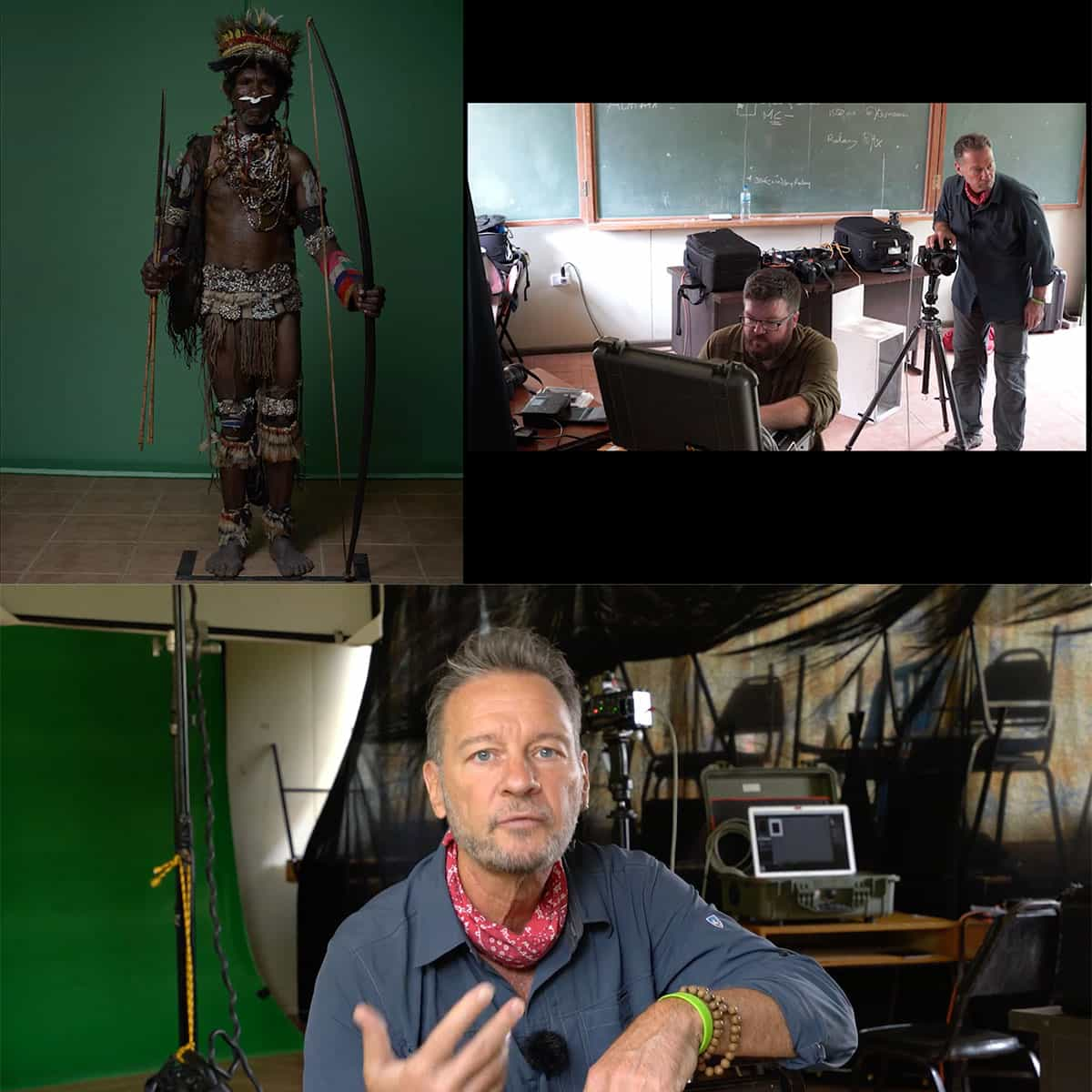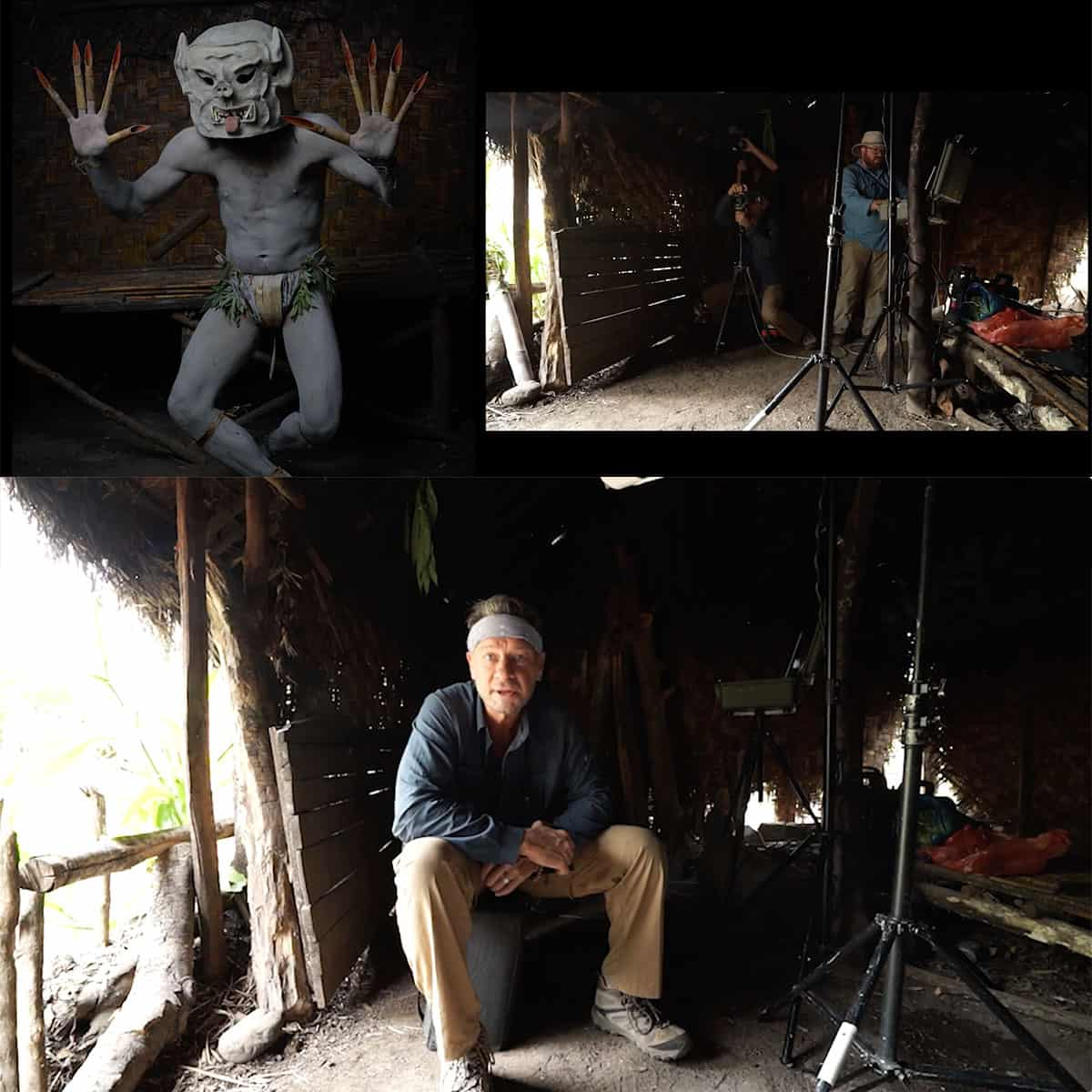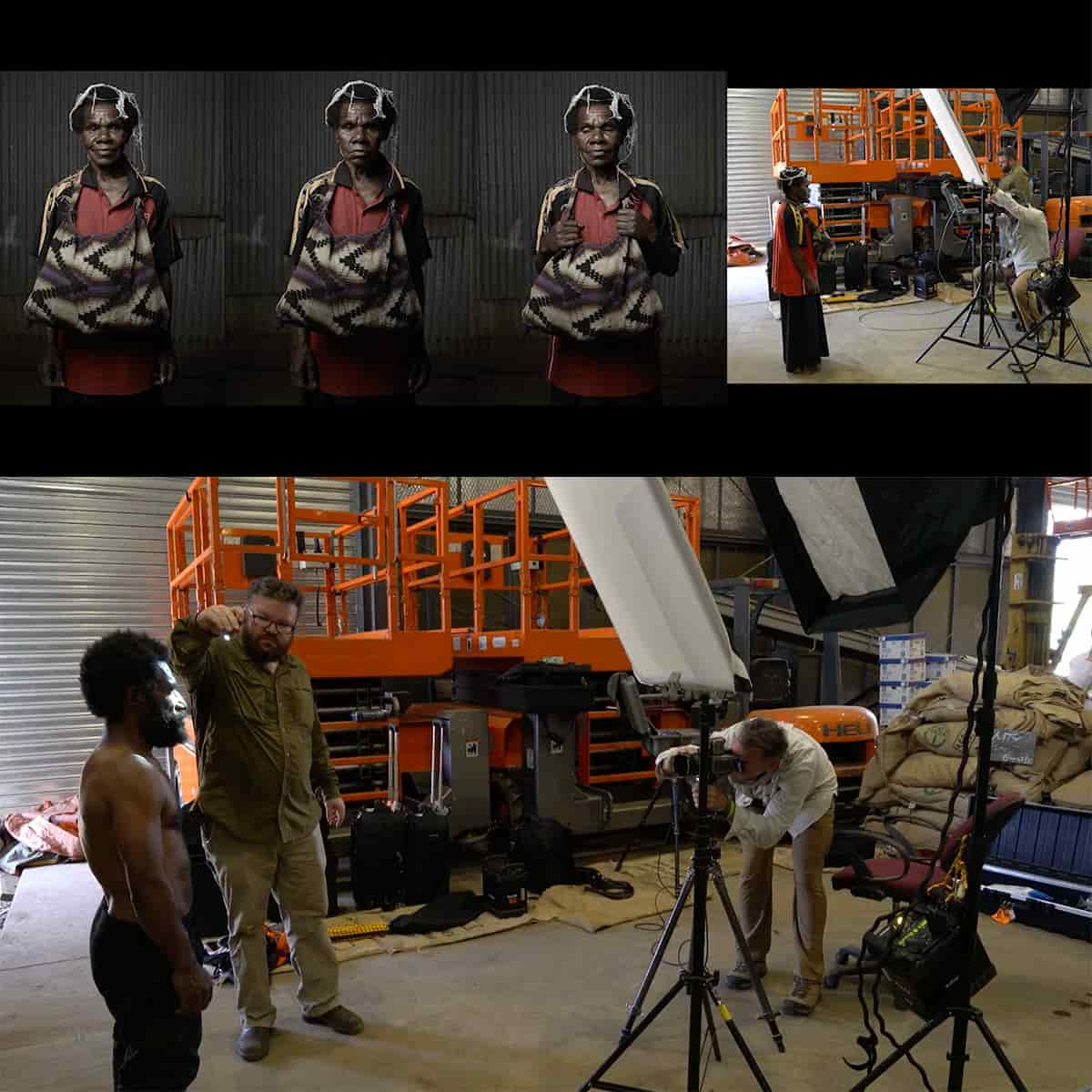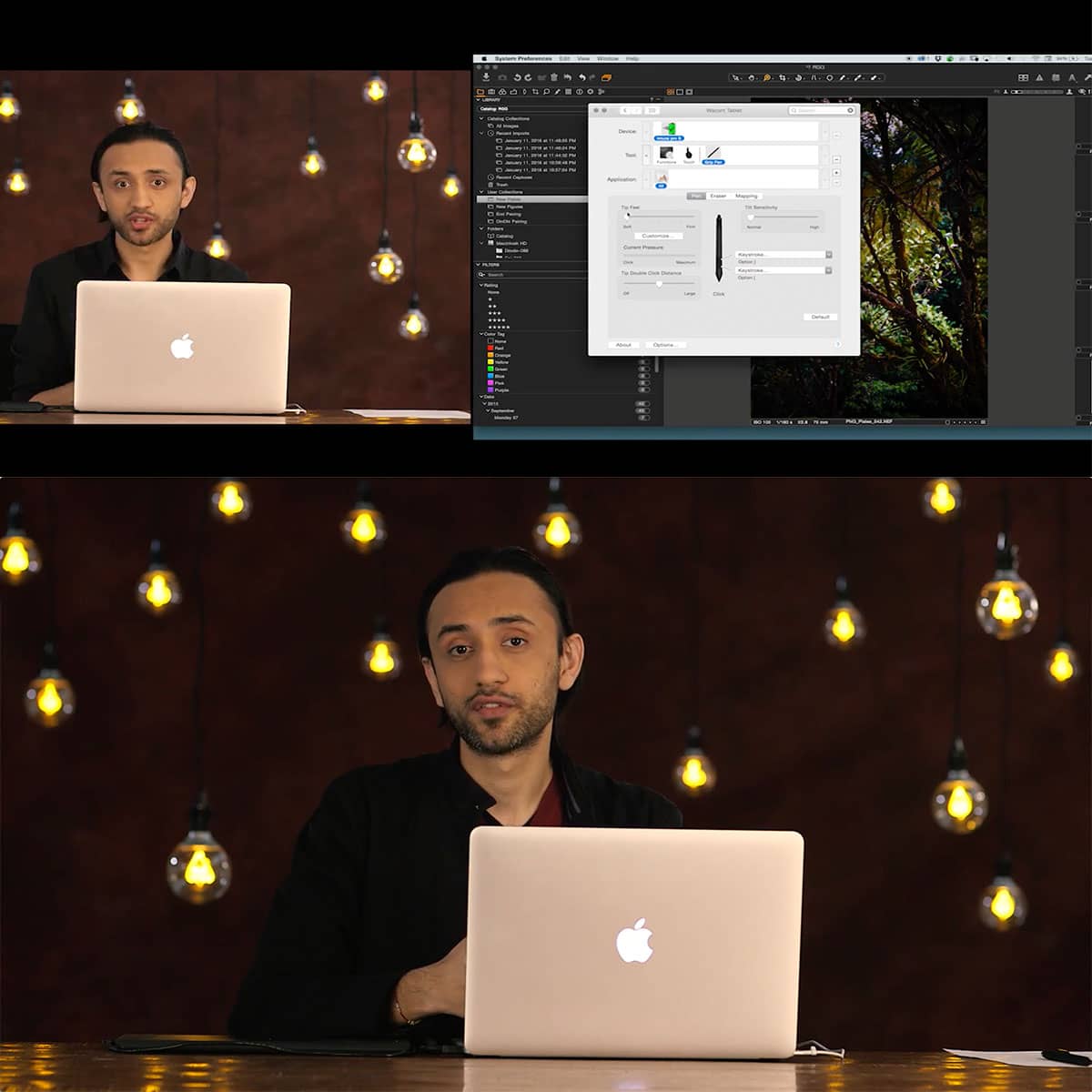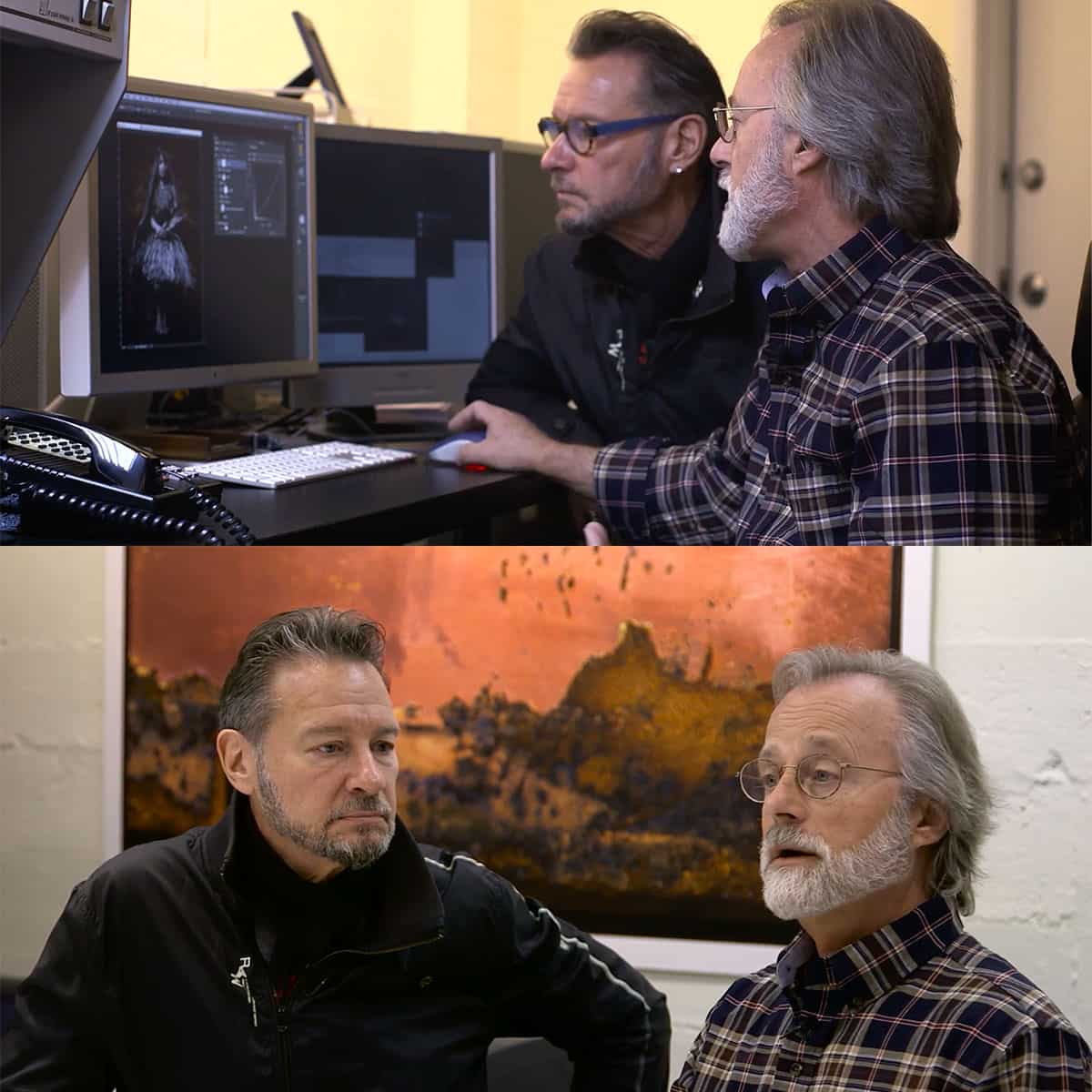¿Qué es un estilo de capa en Photoshop? Guía esencial para diseñadores
Los estilos de capa en Photoshop son una característica poderosa que permite a los usuarios mejorar su obra de arte digital con varios efectos y estilos. Con los estilos de capa, puede aplicar uno o más efectos a una capa o grupo de capas específico, lo que da como resultado una apariencia única adaptada a su visión creativa.
Cuando se trabaja con estilos de capa, es esencial comprender cómo interactúan con otros elementos en el lienzo de Photoshop. Aplicar estilos de capa puede ayudarle a lograr la estética o el estado de ánimo deseado en sus creaciones digitales, y saber cómo personalizar y manipular estos estilos puede ahorrarle tiempo y esfuerzo durante el proceso de diseño.
Conclusiones clave
- Los estilos de capa le permiten aplicar múltiples efectos a sus capas de Photoshop, creando diseños visualmente impresionantes.
- Comprender y personalizar los estilos de capa puede mejorar su obra de arte digital y ahorrar tiempo en el proceso de creación.
- Dominar técnicas avanzadas de estilo de capas puede conducir a resultados de diseño más complejos e intrincados.
Conceptos básicos de los estilos de capa en Photoshop
Los estilos de capa en Photoshop son una combinación de efectos que se pueden aplicar a capas o grupos de capas. Al utilizar estilos de capa, podemos crear efectos personalizados y mejorar la apariencia de nuestros diseños. Los estilos de capa no son destructivos, lo que significa que podemos editarlos o eliminarlos sin afectar los píxeles originales de la capa. Profundicemos en los conceptos básicos de los estilos de capa en Photoshop.
Para empezar, hay diez efectos diferentes entre los que podemos elegir a la hora de crear un estilo de capa. Algunos de estos efectos incluyen sombras paralelas, brillos exteriores y bisel y relieve. Estos se pueden personalizar ajustando el color, la opacidad y otras propiedades, creando un efecto único para nuestro diseño.
A la hora de aplicar estilos de capa, tenemos dos opciones:
- Uso de estilos preestablecidos: Photoshop viene con un conjunto de estilos de capa preestablecidos que se pueden aplicar fácilmente a nuestras capas. Estos efectos de un solo clic son perfectos para mejorar rápidamente nuestros diseños.
- Creación de estilos personalizados: También podemos crear nuestros estilos personalizados utilizando el cuadro de diálogo Estilo de capa . Esto nos permite tener más control sobre los efectos individuales y sus propiedades para una apariencia personalizada.
Otra característica útil de los estilos de capa es la capacidad de guardarlos como archivos ASL . Esto resulta útil cuando queremos reutilizar el mismo estilo en varios proyectos o compartirlo con otros diseñadores. También podemos organizar nuestros estilos de capa en bibliotecas y cargarlos en Photoshop cuando sea necesario.
Usando estilos de capa, podemos elevar nuestros diseños en Photoshop sin afectar el contenido original de nuestras capas. Al incorporar estilos preestablecidos y personalizados, además de gestionar nuestros estilos de capa de forma eficaz, tenemos un mejor control sobre el aspecto final de nuestras creaciones.
Comprender cómo funcionan los estilos de capa
Los estilos de capa en Photoshop son una poderosa herramienta que nos permite aplicar varios efectos y opciones de fusión a una capa de forma no destructiva. Esto significa que podemos modificar o eliminar los efectos sin afectar la capa original. Algunos de los efectos más comunes incluyen sombra paralela, trazo, relleno, degradado, opacidad, patrón, brillo exterior y brillo interior.
Además de estos efectos básicos, Photoshop también ofrece estilos de capa más avanzados, como sombra interior, satinado, superposición de degradado, bisel y relieve, superposición de color y superposición de patrón. Con estas herramientas podemos crear diseños complejos y dinámicos para nuestros proyectos.
Los estilos de capa se pueden personalizar fácilmente ajustando sus propiedades, como tamaño, distancia, color e intensidad. También podemos controlar el modo de fusión y la opacidad general del efecto. Con estas configuraciones personalizables, es sencillo crear una apariencia única para cada elemento de nuestro diseño.
El uso de estilos de capa también nos permite aplicar múltiples efectos a una sola capa, creando una apariencia cohesiva y pulida. Combinar diferentes estilos de capa puede ayudarnos a lograr imágenes aún más complejas e interesantes, todo sin alterar la capa original. Esto ofrece una gran flexibilidad y libertad creativa al trabajar con diseños gráficos en Photoshop.
Crear y personalizar estilos de capa
En Photoshop podemos crear estilos de capa personalizados para mejorar la apariencia de nuestros diseños. Los estilos de capa son una colección de efectos editables, como sombras paralelas, biseles y superposiciones de texturas, que podemos aplicar a capas individuales de forma no destructiva. Para comenzar a crear un estilo de capa personalizado, primero debemos seleccionar la capa deseada en el panel Capas.
Una vez seleccionada la capa, podemos acceder al cuadro de diálogo Estilo de capa haciendo clic en el icono "fx" en la parte inferior del panel Capas. En este cuadro de diálogo, podemos ajustar varias propiedades de diferentes efectos, como superposiciones de colores, sombras interiores y exteriores y contornos. Para un control preciso sobre la apariencia, podemos modificar configuraciones como ángulo, opacidad y fuente de luz.
Por ejemplo, para agregar textura a nuestro diseño, podemos usar la opción Superposición de patrón. Elegimos un patrón de una lista preestablecida o importamos un archivo de patrón personalizado. Para personalizar aún más la textura, también podemos experimentar con los ajustes de Modos de fusión, Escala y Opacidad.
Mientras trabaja en estilos de capa, es fundamental controlar la casilla de verificación Vista previa. Esto nos permite ver cambios en tiempo real en nuestra imagen mientras ajustamos la configuración. Técnicas como contrastar el tono y el brillo, además de agregar ruido y ajustar los contornos, pueden mejorar en gran medida el aspecto general de nuestro diseño.
Una vez que estemos satisfechos con el estilo de capa personalizado, podemos guardarlo como un nuevo ajuste preestablecido para usarlo en el futuro. Para hacer esto, navegamos al panel Estilos, hacemos clic en el botón Crear nuevo estilo, proporcionamos un nombre para nuestro estilo personalizado y hacemos clic en Aceptar.
En conclusión, dominar el arte de crear y personalizar estilos de capa es una habilidad esencial para cualquier usuario de Photoshop. Con práctica y paciencia, podemos incorporar estas técnicas en nuestro proceso de diseño para producir resultados profesionales y pulidos.
Aplicar estilos de capa
En Photoshop podemos aplicar fácilmente estilos de capa para mejorar nuestros diseños usando el panel Capas . Los estilos de capa son una combinación de efectos como sombras paralelas, superposiciones y trazos, que se pueden aplicar a capas o grupos de capas. Se pueden utilizar para diversos fines, como crear efectos de texto o agregar profundidad y dimensión a formas o imágenes. Para comenzar, simplemente seleccione la capa o grupo deseado en el panel Capas.
El proceso de aplicación de estilos de capa es bastante sencillo. Primero, haga clic derecho en la capa seleccionada y elija "Opciones de fusión" en el menú contextual. Esto abrirá el cuadro de diálogo Estilo de capa , donde encontrará una lista de varios efectos, incluidos Bisel y Relieve, Trazo, Sombra interior y más. De manera similar, se pueden usar máscaras de capa y capas de ajuste para controlar la visibilidad y apariencia de los efectos de capa.
Al trabajar con estilos de capa, también puedes experimentar con diferentes modos de fusión . Estos modos determinan cómo interactúan los píxeles de la capa con las capas subyacentes, lo que genera diversos efectos visuales. Algunos modos de fusión comunes incluyen Multiplicar, Trama, Superposición y Luz suave. Es esencial comprender cómo funcionan para lograr la apariencia deseada para su diseño.
Además de los modos de fusión, la transparencia de un estilo de capa se puede controlar ajustando la opacidad. Reducir la opacidad hará que los efectos de las capas parezcan más sutiles, mientras que aumentarla los hará más prominentes. Es importante encontrar el equilibrio adecuado para mantener un aspecto natural en su diseño.
Los estilos de capa también se pueden usar para efectos de texto, como agregar textura o tela a las letras. Esto se puede lograr aplicando patrones y texturas de la biblioteca preestablecida de Adobe. Luego se pueden combinar con otros estilos de capa, como sombras paralelas y brillos, para crear una apariencia más dinámica.
En conclusión, al explorar diferentes estilos de capa, modos de fusión y ajustes en Photoshop, puede crear una amplia gama de efectos artísticos y realistas. Sin duda, esto elevará la calidad de sus diseños y lo ayudará a lograr la apariencia deseada con facilidad.
Técnicas avanzadas de estilos de capa
En Photoshop, los estilos de capa son una forma poderosa de aplicar varios efectos a sus diseños de forma no destructiva. Las técnicas avanzadas de estilos de capa pueden ayudarle a crear diseños más complejos manipulando los biseles, los estilos preestablecidos y otras herramientas. En esta sección, profundizaremos en algunas técnicas avanzadas de estilos de capa, cubriendo herramientas y funciones que puede utilizar para mejorar sus habilidades en Photoshop.
Uno de los aspectos más importantes de los estilos de capa avanzados es comprender el efecto Bisel . Los biseles pueden agregar profundidad a su texto o formas aplicando luces y sombras en los bordes, haciéndolos parecer elevados o en relieve. Intente experimentar con diferentes parámetros para lograr el efecto deseado para su diseño.
Para optimizar su flujo de trabajo, Photoshop proporciona numerosos estilos preestablecidos que puede aplicar a sus capas. Estos estilos contienen combinaciones de efectos que pueden crear diseños interesantes rápidamente. Explore los estilos precargados o cree los suyos propios y guárdelos en las bibliotecas para usarlos más adelante.
Dominar el uso de la herramienta Pluma puede ayudarle a crear selecciones y trazados precisos, esenciales cuando se trata de formas complejas. Al habilitar el suavizado , puede suavizar los bordes irregulares y crear selecciones más limpias, mejorando aún más los estilos de capa.
Cuando se trabaja con estilos de capa que involucran sombras, es esencial comprender el concepto de luz global . Al ajustar la configuración de luz global, puede aplicar una iluminación consistente a todas las capas con estilos de capa, brindando una apariencia más cohesiva a su diseño.
Es importante tener en cuenta los requisitos del sistema y configurar sus preferencias en consecuencia para garantizar que Photoshop funcione sin problemas. Esto no sólo mejorará su flujo de trabajo sino que también garantizará que las técnicas avanzadas de estilos de capa se apliquen sin problemas.
Por último, no subestimes el poder de las reglas y guías para crear diseños precisos. Pueden ayudarlo a alinear sus capas correctamente y brindarle un enfoque estructurado a su trabajo. Para obtener opciones creativas adicionales, explore complementos compatibles que pueden ampliar las capacidades de Photoshop y permitir nuevas posibilidades creativas.
Al comprender y aplicar técnicas avanzadas de estilos de capa en Photoshop, podemos crear gráficos y composiciones impresionantes que se adapten a nuestra visión creativa. Recuerde explorar la amplia gama de herramientas y técnicas disponibles, perfeccionar sus habilidades y aprovechar al máximo este poderoso software.
Preguntas frecuentes
¿Cómo puedo crear estilos de capa personalizados?
Podemos crear estilos de capa personalizados utilizando el cuadro de diálogo Estilo de capa en Photoshop. Esto nos permite experimentar con varios efectos y opciones de fusión para lograr el estilo deseado. Para obtener una guía paso a paso sobre cómo crear estilos de capa personalizados, visite la página de ayuda de Adobe Photoshop .
¿Cuáles son algunos estilos de capas populares de Photoshop?
Los estilos de capa populares de Photoshop incluyen Sombra paralela, Trazo, Bisel y relieve y Superposición de color. Estos estilos son versátiles y se pueden combinar de varias maneras para lograr efectos únicos. Para obtener una guía completa sobre estilos de capa, consulte este artículo de WebFX .
¿Cómo aplico un estilo de capa a varias capas?
Para aplicar un estilo de capa a varias capas, primero aplique el estilo a una capa, luego haga clic derecho en la capa con el estilo en el panel Capas. Elija "Copiar estilo de capa" en el menú contextual, luego seleccione las capas a las que desea aplicar el estilo, haga clic derecho y seleccione "Pegar estilo de capa".
¿Se pueden copiar los estilos de capa a otros proyectos?
Sí, los estilos de capa se pueden copiar a otros proyectos. Puede guardar un estilo de capa como preestablecido y cargarlo en otro proyecto. Para guardar un estilo de capa, haga clic derecho en la capa con el estilo aplicado en el panel Capas, elija "Nuevo estilo" y asígnele un nombre. En su nuevo proyecto, abra el panel Estilos, haga clic en el ícono de menú y elija "Cargar estilos" para importar el estilo guardado.
¿Cómo modifico los estilos de capa existentes?
Modificar los estilos de capa existentes es sencillo. Haga doble clic en el icono de efecto de capa (fx) junto al nombre de la capa en el panel Capas para abrir el cuadro de diálogo Estilo de capa. Aquí puede ajustar la configuración de cada efecto en el estilo según sea necesario. Guarde los cambios haciendo clic en "Aceptar".
¿Hay estilos de capa disponibles en Photoshop para iPad?
Los estilos de capa están disponibles en Photoshop para iPad. Puede aplicar y editar estilos de capa como en la versión de escritorio. Para comenzar con los estilos de capa en Photoshop para iPad, visite la página de ayuda de Adobe sobre el uso de capas en Photoshop para iPad .